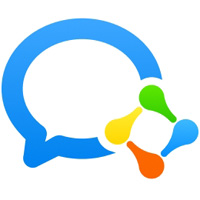使用微信时,常会收到一些文件,那么假如需要在电脑上打开,如何将其传到电脑上呢?下面小编就给大家分享在微信上传输文件至电脑的操作教程。

1.首先,登录手机微信,进入以后选择传文件来的朋友头像点击,如图。
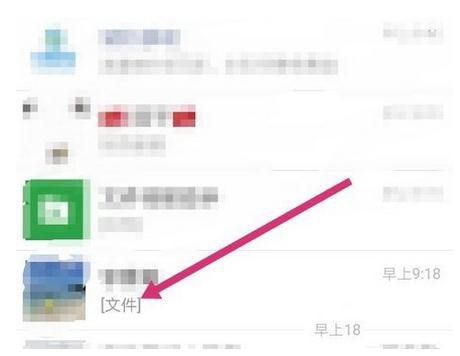
2进入朋友对话框以后,点击要传的文件按着不放,如图。
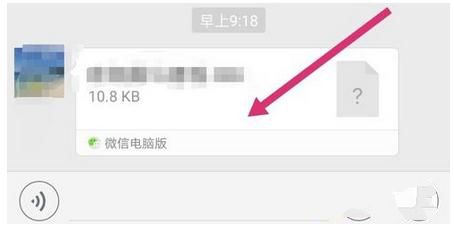
3按着不放就会出现一个菜单,点击“发送给朋友”,如图。
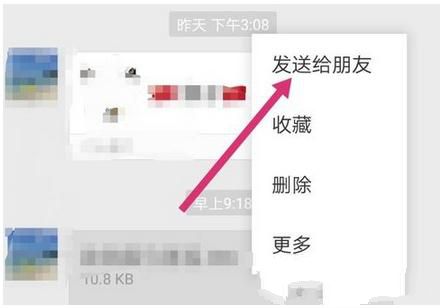
4.在发送朋友的界面,输入“文件”二字,在搜索结果里会出现文件传输助手,如图。
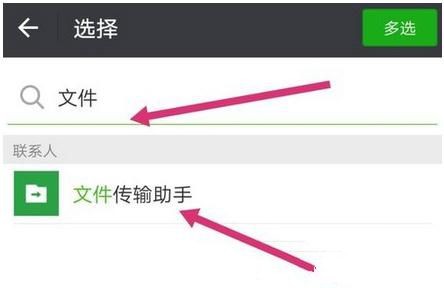
5点击文件传输助手,然后点击发送,如图。
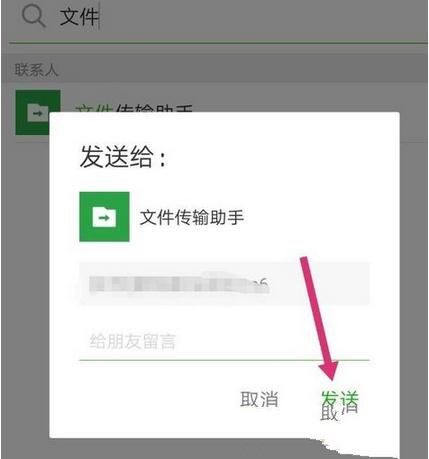
6.在手机上发送成功后,在电脑上打开微信电脑版,扫描二维码登录,如图。
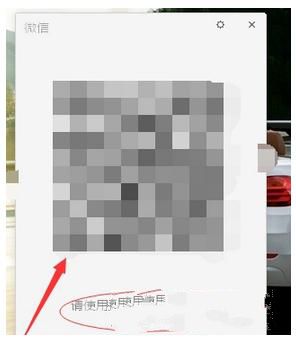
7.登录微信电脑版后,点击文件传输助手,就可以看到刚才传来的文件了,用鼠标右键点击,如图。
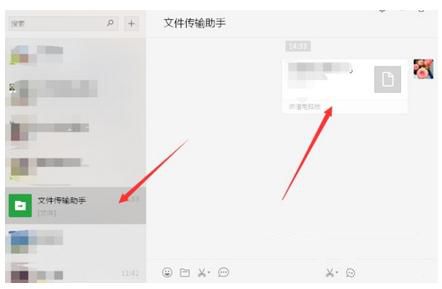
8.鼠标右键点击后,就会出现一个菜单,点击“另存为”,如图。然后选择要存文件的地方,就可以把文件保存到电脑上了。
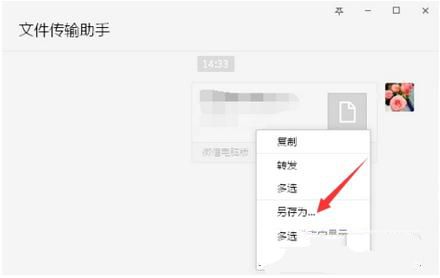
上面就是小编为大家带来的在微信上传输文件至电脑的操作教程,希望对大家能够有所帮助哦。
 天极下载
天极下载